

安装完固态硬盘后老硬盘上的分区应该如何解决
电子说
1.4w人已加入
描述
在加装固态硬盘之后,用户有两个选择:将原机械盘上的C盘迁移到新固态硬盘,或者在固态硬盘上全新安装操作系统。如果选择后者的话,可能会遇到一些意想不到的问题。
比较常见的情况就是:新装的操作系统将引导记录写入了原来的机械盘上。
这样虽然不用调整BIOS设置改变第一引导设备,但是开机速度会受到影响,同时也不方便直接清空删除原有机械盘上的文件。开机的时候还可能会有一个30秒的“选择操作系统”界面:
要解决这个烦恼,需要从安装系统的时候就做好准备。
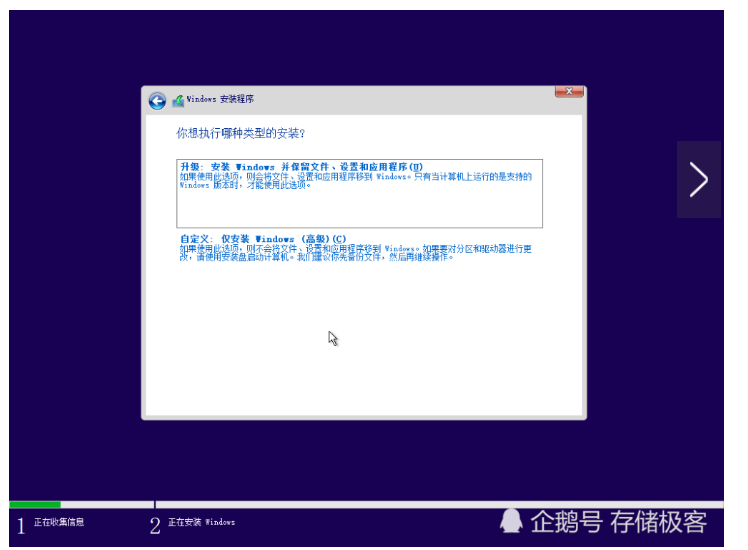
下边的例子中存储极客使用了一张2TB机械硬盘和一张东芝TR200 480GB固态硬盘。选择自定义:仅安装Windows(高级)后,通过容量就能辨别出哪个驱动器对应机械盘,哪个对应TR200:

如果希望避免在安装系统后出现引导菜单,可以在进行到上图界面后同时按下键盘上的Shift和F10键,就会弹出管理员命令提示符。输入diskpart并回车:
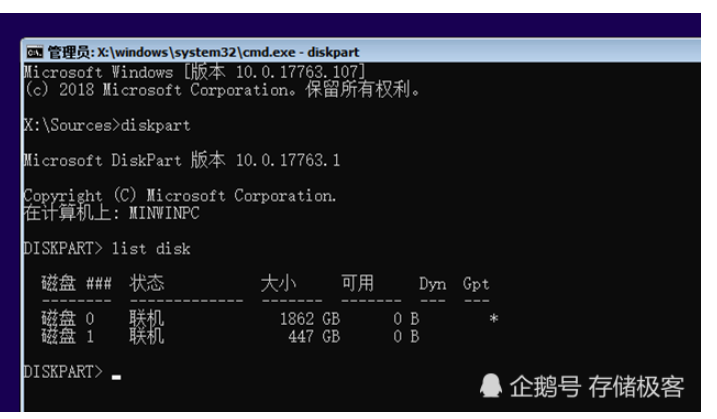
输入list disk回车,根据容量判断机械盘的硬盘号,然后select disk X,再执行offline disk,就可以将机械盘脱机。
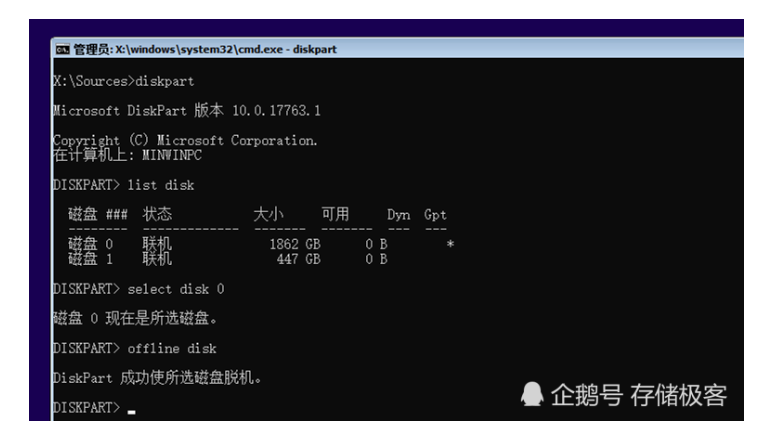
回到安装程序界面,刷新硬盘列表后机械盘已经处于脱机状态,我可以安心在东芝TR200上全新安装Windows操作系统了:
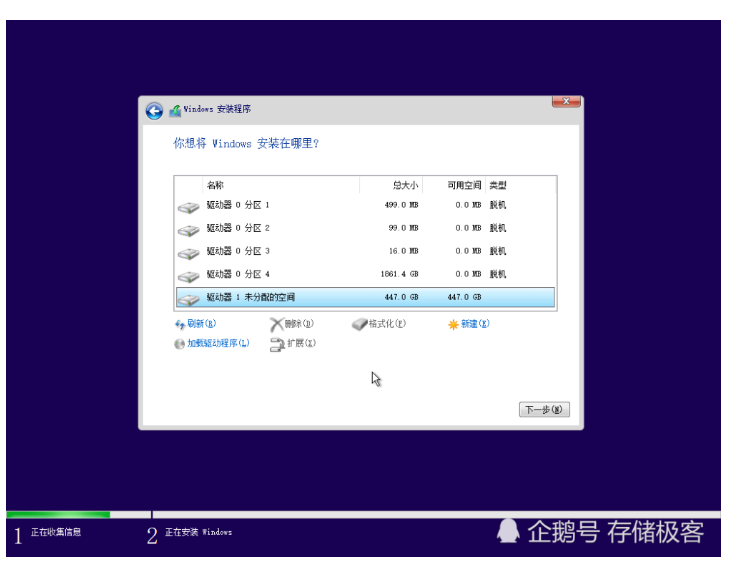
系统安装完成后可以下载固态硬盘的工具箱软件,检查接口速率是否正常、AHCI模式是否正常启用。

性能跑分不是必要的,像4K对齐这样的问题只要你不是使用古董Ghost方式安装系统或是在老版本PE系统中给硬盘分区,通常已经不大常见。性能方面,4K Read与日常使用的关系最为紧密:
声明:本文内容及配图由入驻作者撰写或者入驻合作网站授权转载。文章观点仅代表作者本人,不代表电子发烧友网立场。文章及其配图仅供工程师学习之用,如有内容侵权或者其他违规问题,请联系本站处理。
举报投诉
-
如何规划固态硬盘的分区 金士顿NV3高速固态2025-03-24 992
-
机械硬盘与固态硬盘的原理2021-07-12 2190
-
为什么给爱机新装固态硬盘无法识别,怎么解决呢?2020-05-30 2370
-
固态硬盘怎么安装_双固态硬盘使用注意事项2020-03-23 19963
-
组装电脑固态硬盘和机械硬盘应该如何搭配2020-01-30 31198
-
固态硬盘的系统盘需要预留多空间?固态硬盘适不适合分区2019-10-20 21691
-
固态硬盘的选购方法2019-08-02 2511
-
固态硬盘如何安全移除所有数据2019-07-19 3942
-
工业级固态硬盘和商业级固态硬盘大有区别2019-04-20 6516
-
固态硬盘分区格式2019-03-10 23872
-
固态硬盘安装2019-01-25 132141
-
教你如何在硬盘上安装Ubuntu2017-10-18 2722
-
固态硬盘的基本常识以及选购、使用和维护2016-08-05 3765
-
图示固态硬盘加电容2013-06-09 6189
全部0条评论

快来发表一下你的评论吧 !

